Bạn đang tìm phần mềm thay thế cho Lightroom? Vậy Capture One 21 lựa chọn tuyệt vời dành cho bạn. Phần mềm có rất nhiều tính năng giống Lightroom. Nhưng nhìn hiện đại và rất dễ dùng. Đặc biệt, điều khiển máy ảnh tốt hơn hẳn Lightroom. Okey, chúng ta cùng tìm hiểu cách tải ha.

Nội dung bài viết
Hướng dẫn tải Capture One 21 Pro
Thời gian cần thiết: 10 phút
Đăng ký và tải phần mềm
- Đăng ký tải khoản
Chúng ta truy cập trang chủ để đăng ký tải khoản CaptureOne. Tại đây, chúng ta nhấn vào Get Trial để đăng ký tài khoản.

- Nhập thông tin tài khoản Email
Bạn hãy nhập thư điện tử (email) và mật khẩu ít nhất 8 ký tự. Bao gồm chữ hoa, chữ thường, số. Cuối cùng nhấn vào Sign Up.

- Đăng nhập tài khoản CaptureOne
Chúng ta quay lại trang chủ để đăng nhập với tài khoản đã tạo. Sau đó nhấn Next để qua bước nhập mật khẩu

- Nhập mật khẩu
Bạn hãy nhập mật khẩu rồi nhấn Next để hoàn tất quá trình đăng nhập.

- Nhập thông tin loại máy ảnh và phần mềm đang sử dụng
Tại đây, bạn hãy chọn loại máy ảnh đang dùng. Tiếp tục nhấn vào đồng ý (Agree). Rồi nhấn Get Trial để tải phần mềm.

- Nhận Key bản quyền Capture One 21 và tải về máy tính
Chúng ta lưu key bản quyền và chọn nơi lưu bộ cài đặt Capture One nha.

- Cài đặt phần mềm (1)
Nhấn chuột phải rồi chọn Open

- Cài đặt Capture One (2)
Chọn ngôn ngữ phù hợp với nhu cầu rồi nhấn Next.

- Cài đặt phần mềm (3)
Chọn đồng ý rồi nhấn Next

- Kết thúc quá trình cài đặt Capture One Pro 21
Nhấn Finish để hoàn tất quá trình cài đặt.

- Kích hoạt bản quyền Capture One 21 Pro
Bạn hãy khởi động phần mềm. Sau đó nhập tài khoản cùng mật khẩu đã đăng ký.

- Nhập mã số bản quyền
Tại đây, chúng ta nhập key bản quyền rồi nhấn Active là xong.

Bạn đã biết cách đăng ký tài khoản và tải phần mềm Capture One chính chủ rồi đó. Như vậy sẽ an toàn hơn và trải nghiệm được tính năng mới nhất. Thậm chí, bạn có thể tham gia khóa học sử dụng phần mềm nữa. Thật dễ phải không nào? Mọi thứ đơn giản vậy thôi.
Cấu hình sử dụng Capture One 21 Pro

Cấu hình máy tính Windows
- CPU Intel hoặc AMD 2 lõi
- 8 GB RAM
- Dung lượng ổ cứng 10 GB
- Màn hình độ phân giải 1280×800, 24-bit ở 96dpi
- Windows 8.1® 64-bit, Windows 10® 64-bit *
Cấu hình máy tính MacOS
- Intel® Core ™ i3 (thế hệ đầu tiên)
- 8 GB RAM
- Dung lượng ổ cứng 10 GB
- Màn hình độ phân giải 1280×800, 24-bit ở 96dpi
- macOS 10.13, macOS 10.14, macOS 10.15, macOS 11.2
Capture One 21 nhiều tính năng hơn. Nhưng vẫn tương thích với các máy tính đời cũ. Phần mềm chạy tốt trên máy tính Windows Core 2 Duo. Tất nhiên, cũng chạy tốt trên máy tính MacOS sử dụng Core i3. Hiện tại, mình đang sử dụng trên MacBook Pro 2012 với 4GB Ram. Phần mềm hoạt động tốt. Chỉnh sửa ảnh Raw rất ngon lành. Nếu bạn đang rảnh, thì hãy dành thời gian học sử dụng trong phần tiếp theo.
Hướng dẫn sử dụng Capture One Pro 21
Style Brushes
Customizing the Interface
Dehaze
Radial and Linear Gradients
Simple and advanced color grading
Color Editor
Mình tổng hợp những bài hướng dẫn sử dụng Capture One cơ bản. Bạn hãy bật phụ đề tiếng Việt để học dễ dàng hơn. Mình sẽ làm thêm các hướng dẫn để bạn tham khảo. Như vậy, chúng ta đã tìm hiểu khá nhiều thông tin về rồi ha. Chúc bạn thực hiện thành công.
Đọc thêm
Bài viết sử dụng Mockup từ Freepik


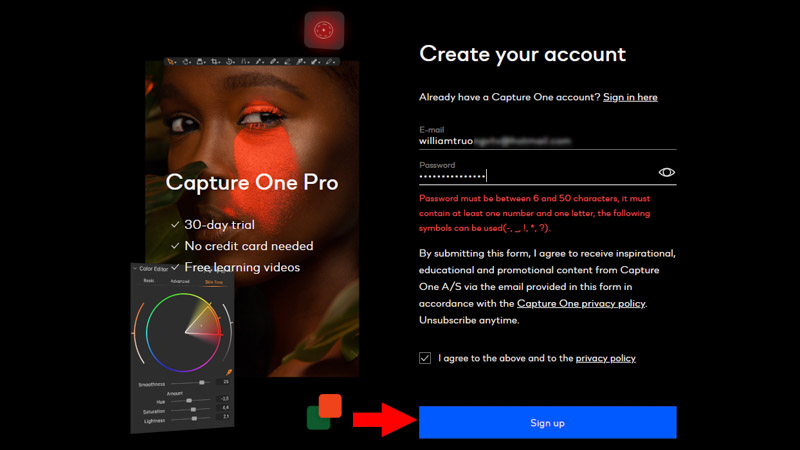

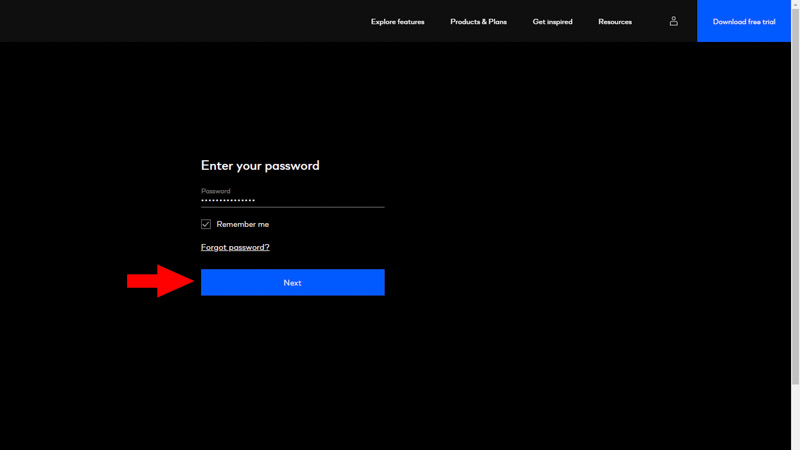


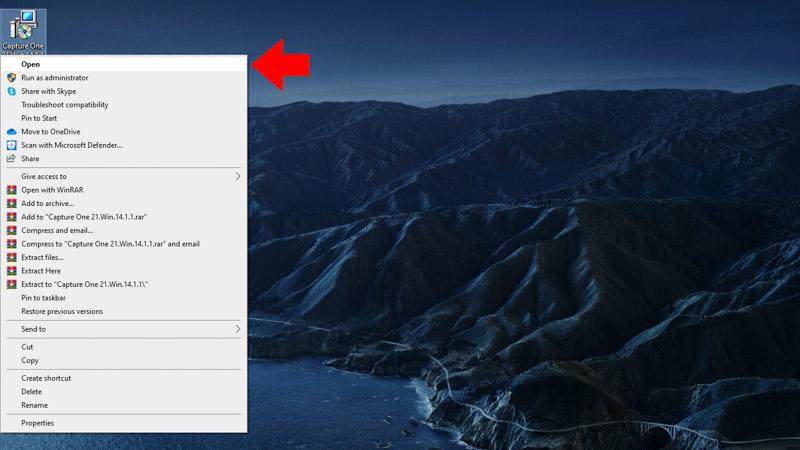


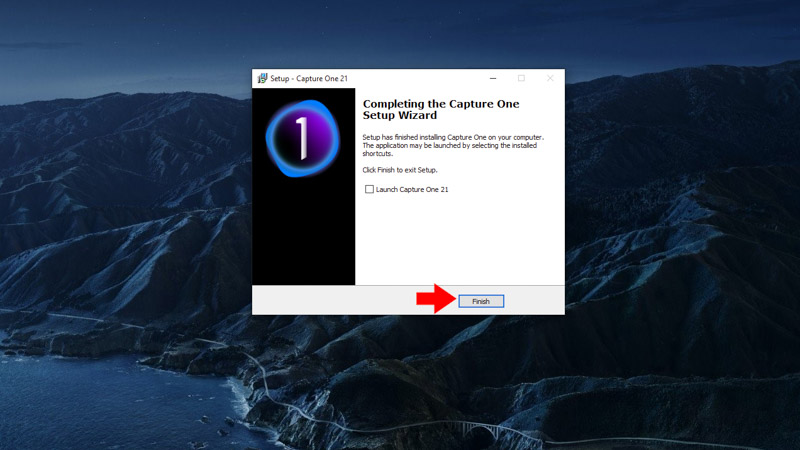



Anh cho em hỏi .c1 của em ko nhận camrera là sao a.cảm ơn anh
Em thử nâng cấp lên phiên bản mới nhất.
Lưu ý, kiểm tra danh sách máy ảnh tương thích Capture One nhé.
Cảm ơn.